Estadísticas de tiempo
From LimeSurvey Manual
Introducción
Para realizar un seguimiento rápido de cuánto tiempo dedica un encuestado a responder cada pregunta o grupo de preguntas, habilite las opciones de horarios desde el Panel de notificaciones y datos:
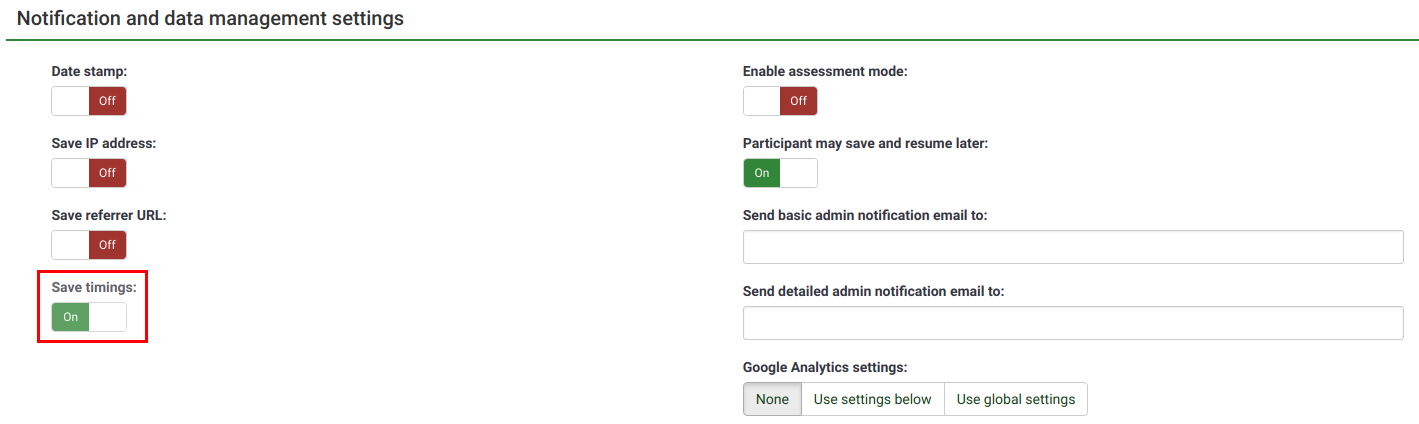
Si la opción timings está habilitada, se puede acceder a Estadísticas de tiempos desde la barra de herramientas Respuestas y estadísticas:

Estadísticas de tiempo
Se mostrará una tabla con los tiempos de cada respuesta:
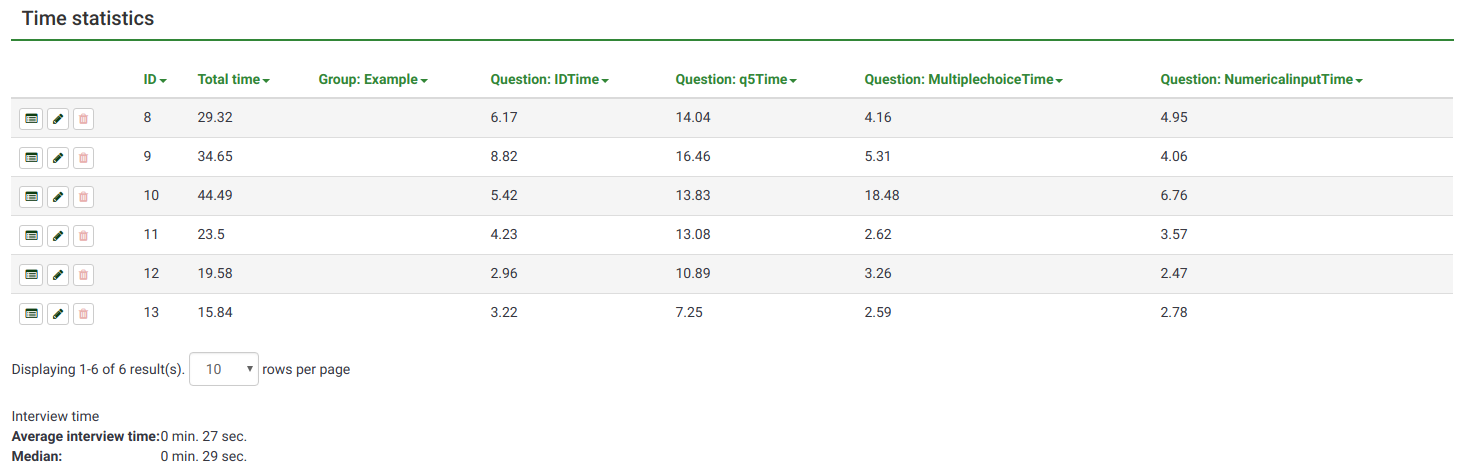
Como se puede observar, las columnas están formadas por una columna de "Acción" y columnas ordenables (ID, Tiempo total, grupo y turno de preguntas).
La columna "Acción" contiene las siguientes opciones relacionadas con la respuesta:
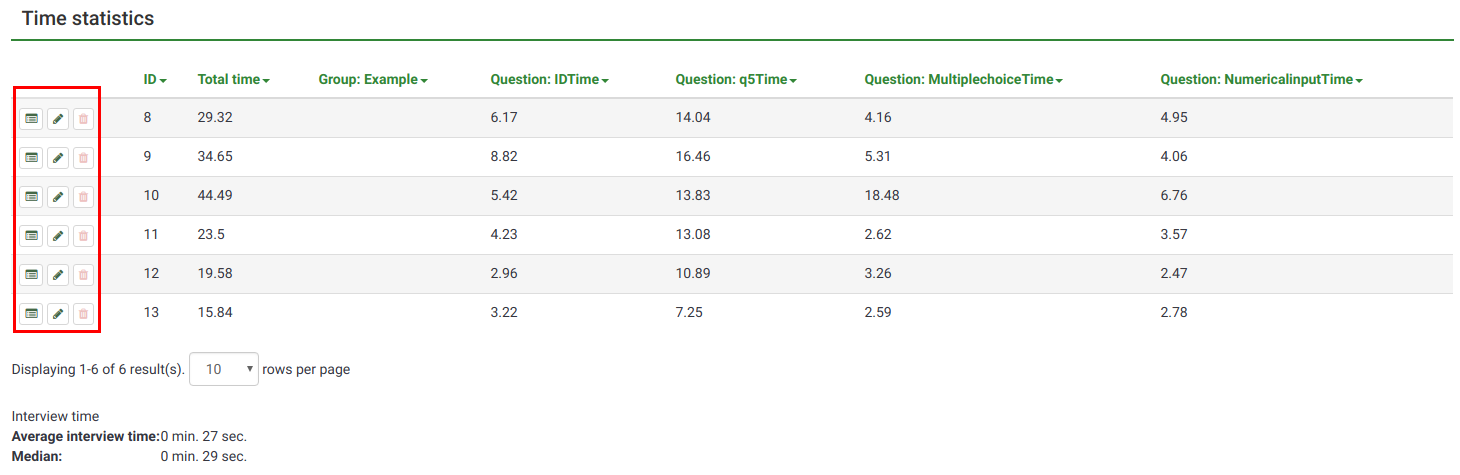
- Ver detalles de la respuesta: Para verificar la respuesta enviada por un encuestado, haga clic en este botón. El panel le permite editar la entrada de respuesta, eliminar la entrada o exportarla
- Editar esta respuesta: Para editar la respuesta enviada por un encuestado, haga clic en el botón del lápiz verde
- Eliminar esta respuesta: haga clic en el botón rojo de la papelera si desea eliminar la respuesta de su tabla de respuestas.
El ID se refiere al ID de la respuesta, mientras que el resto de columnas expresan el tiempo que un encuestado dedicó a un grupo o pregunta. El valor se expresa en segundos.
En el caso de que utilices mostrar más respuestas en la misma página, cambia el valor predeterminado de 10 y opta por un valor mayor:
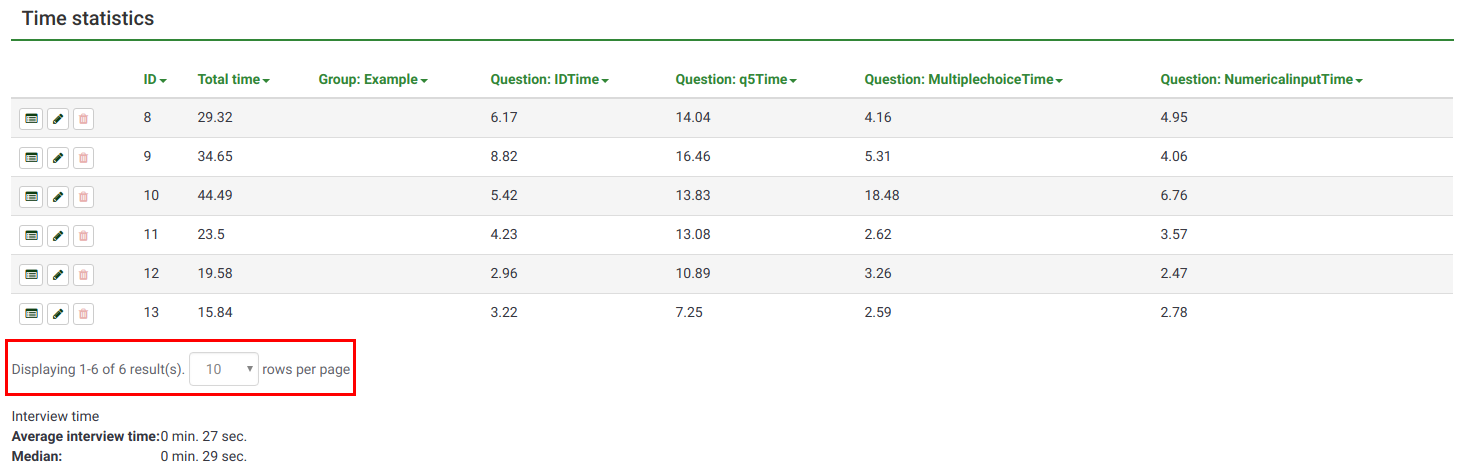
Hora de la entrevista
Se calculan automáticamente dos estadísticas para todas las respuestas completas almacenadas:
- Tiempo promedio de entrevista
- Mediana
Preguntas frecuentes
Si vuelvo a editar una de mis respuestas anteriores, ¿se suma el tiempo?
Sí, el tiempo se suma (visita 1 + visita 2...).
Si el atributo de encuesta "navegación hacia atrás" está habilitado, puede ir a una de sus respuestas anteriores y corregir la respuesta. Los "timings" funcionan en segundo plano, contando cuánto tiempo pasó en cada página de la encuesta y agregando los resultados de cada visita.
Ejemplo
Condiciones previas:
- Formato de encuesta: Grupo por grupo o pregunta por pregunta
- Navegación hacia atrás tiene que estar habilitado .
- Guardar horarios tiene que estar habilitado.
Supongamos que ya llegó a la Pregunta 5 (P5) y desea editar su respuesta a la Pregunta 1 (P1). Haga clic en "Anterior" hasta llegar al primer trimestre. El tiempo transcurrido en la página donde se encuentra la pregunta 1 se suma al tiempo transcurrido cuando respondió la pregunta por primera vez. Al ir y venir, los "tiempos" dedicados al Q2, Q3 y Q4 también aumentan.
En caso de que no esté satisfecho con este comportamiento, puede permitir que los usuarios "salten" hacia atrás mediante la función de índice de LimeSurvey.